El ataque de virus a una computadora no es algo inaudito. Cuando se trata de archivos de MS Word, también, son propensos a tales infecciones. La pérdida de datos, los daños en el software y el bloqueo de las computadoras son las secuelas que conllevan a compremeter la seguridad la PC. En el caso de, tener que reparar los documentos de Word dañados por virus, esta breve guía tiene como objetivo equiparte con los pasos para solucionar el problema.
Parte 1: ¿Cómo Se Infectan Los Archivos de Word?
Muchas veces, ni siquiera te acuerdas o te das cuenta de que, un clic casual en una ventana emergente o en un enlace cualquiera, abre una cantidad de gusanos. El ataque de virus maliciosos a los archivos de Word puede ocurrir por varias razones. Hemos hecho una lista de causas comunes para destacar cómo se infectan los archivos de Word:
-
Descargar el programa infectado como programas, utilidades, actualizaciones, etc.
-
Abrir los archivos adjuntos de correo electrónico de fuentes no confiables.
-
Seguir los enlaces sospechosos y abrirlos en los navegadores.
-
Insertar el disco, la unidad o las memorias USB infectadas.
-
No tener instalado un antivirus en el equipo.
Parte 2: ¿Qué Tipo de Virus Infecta Principalmente los Archivos de Word?
Las infecciones por virus son una de las principales razones de la corrupción de los archivos de MS Word. Son responsables de dañar los datos contenidos en el archivo de MS Word. Si el sistema en el que se ejecuta MS Word no cuenta con el programa de software antivirus adecuado instalado, el software malicioso y los virus pueden vagar libre y, fácilmente corromper cualquier archivo de MS Word. Varios tipos de software malicioso pueden resultar peligrosos para los archivos de Word como el malware, el spyware y el adware. Los errores y los virus de macro también son perjudiciales para los archivos de Word.
Los macrovirus son muy difíciles de detectar, incluso, para los mejores programas antivirus. Se propagan muy rápidamente y pueden incorporarse en los documentos de Word y corromperlos. Estos virus pueden dañar los datos de los archivos de Word y hacer cambios no deseados en ellos.
Parte 3: ¿Qué Hay Que Hacer Antes de Reparar un Archivo de Word Infectado Por un Virus?
¿Qué hacer antes de reparar un archivo de Word infectado por un virus?
Si hay un problema, también hay una solución. Antes de reparar los archivos de Word infectados por virus, es vital realizar algunos pasos para que, el proceso de reparación se realice sin problemas. No es un juego de niños, pero con el conjunto adecuado de técnicas y procedimientos, reparar y recuperar un archivo puede convertirse en una tarea sencilla. Te guiaremos a través de los pasos preestablecidos antes de reparar los documentos de word corruptos por virus.
Ejecutar un análisis antivirus en tu computadora es una de las cosas más sabias que puedes hacer. Windows 10 viene con protección antivirus incorporada en forma de Windows Security. Vamos a entender los pasos para ejecutar el escaneo:
Paso 1: Ve a la configuración de Seguridad de Windows.
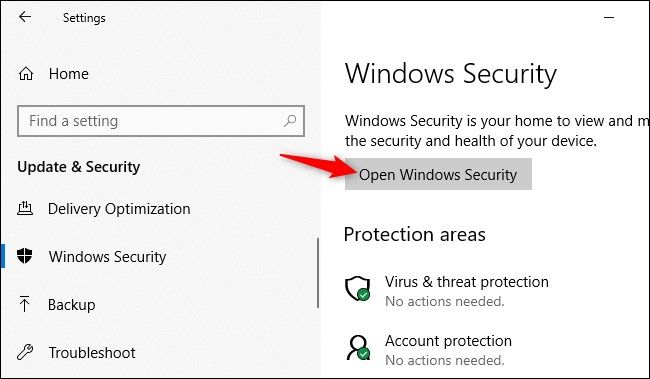
Paso 2: Se abrirá el panel del antivirus. Selecciona la pestaña de protección contra virus y amenazas y, haz clic en el botón "Escaneo rápido" bajo "Amenazas actuales" para ejecutar un escaneo de tu dispositivo.
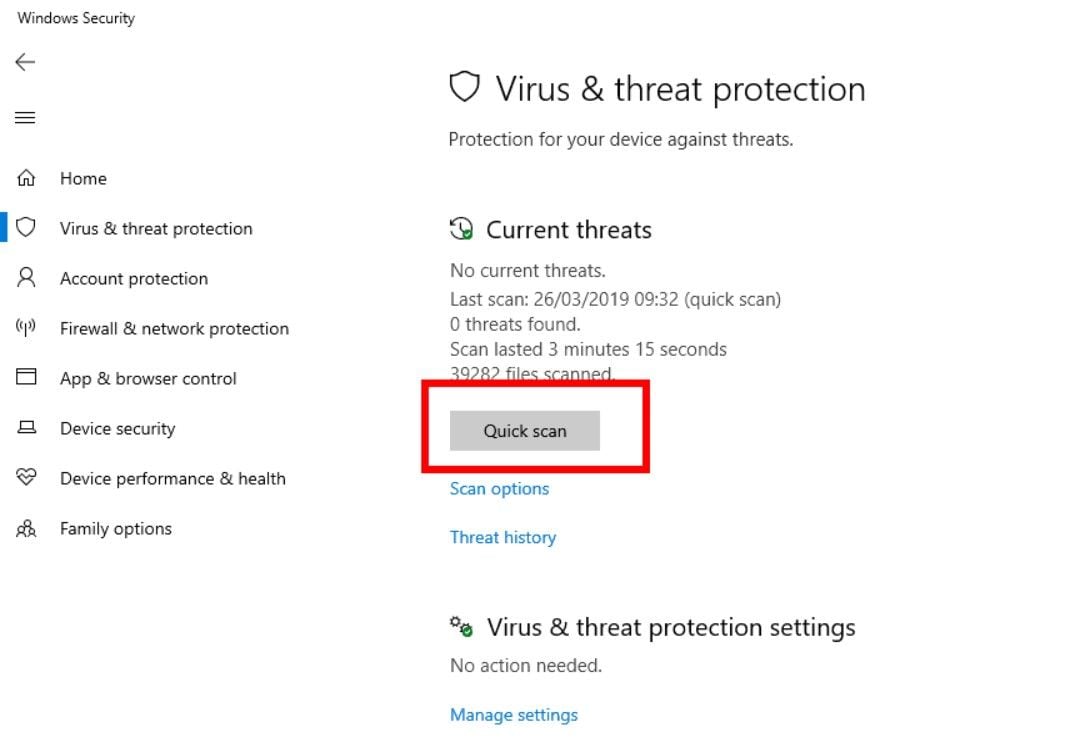
Paso 3: El antivirus escaneará meticulosamente el equipo y mostrará el porcentaje de progreso.
Paso 4: El antivirus notificará durante el escaneo o después del proceso, detectará las amenazas y sugerirá pasos/acciones para solucionar cada problema.
Consejo: Si el análisis del antivirus no consigue eliminar la amenaza, no ignores la advertencia. Busca asistencia técnica.
Parte 4: ¿Cómo Reparar los Archivos de Word Infectados por Virus?
Método 1: Utilizar la Función Abrir y Reparación de Word
Abrir y Reparación es una función incorporada en MS Word. Puede rectificar la corrupción y los daños menores. Vamos a entender los pasos para ejecutar esta utilidad:
Paso 1: Abre MS Word y haz clic en el menú "Archivos".
Paso 2: Dirígete a la opción "Abrir" y, luego, haz clic en la pestaña "Buscar".
Paso 3: Desplázate y selecciona el archivo corrupto que has identificado.
Paso 4: A continuación, haz clic en la pestaña desplegable y selecciona la opción "Abrir y reparar".
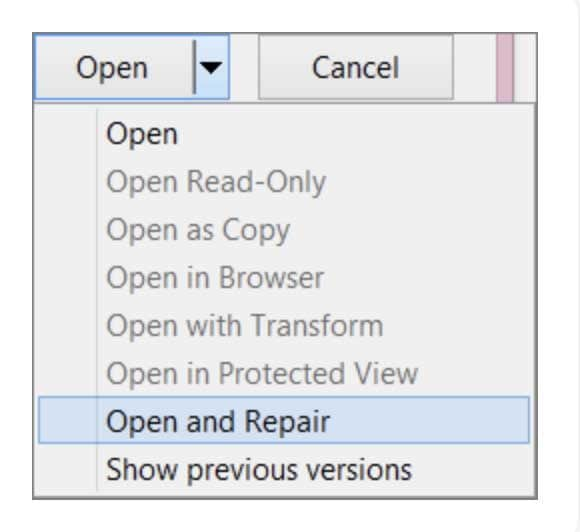
El archivo dañado se repara después de que, este proceso se complete. Si el error persiste, entonces, lee el siguiente método para resolverlo.
Método 2: Cambiar la Extensión del Archivo
Cambiar la extensión del archivo también puede resolver el problema del archivo de Word. Es posible que, creas que es una solución complicada y requiera de procedimientos técnicos, sin embargo, solo tienes que cambiar el formato del archivo. Estos son los pasos fáciles que tienes que realizar:
Paso 1: Ve a la ubicación del archivo, a continuación, haz clic en él con el botón derecho y selecciona la opción "Cambiar el nombre".
Paso 2: Cambia el nombre de la ubicación del archivo a TXT o RTF.

Paso 3: A continuación, abre el archivo modificado y copia el contenido en el nuevo archivo de Word que has creado.
Paso 4: Por último, guarda el archivo de MS Word en una nueva ubicación.
Paso 5: Comprueba el archivo de MS Word si, con estos pasos se resolverá el problema.
Más Artículos Relacionados:
Método 3. Reparar el Archivo de Word Infectado Por Virus con Wondershare Repairit - Reparación de Archivos
Si un virus está detrás de la corrupción de un archivo de MS Word, entonces, tendrás que buscar repararlo rápidamente. Esto es necesario porque de lo contrario, los datos se van a perder para siempre.
Ahora, para reparar el archivo de Word infectado por un virus, tendrás que, invertir en una herramienta para la reparación de archivos de Word. Hay varias herramientas de este tipo disponibles en Internet. Sin embargo, no son confiables en absoluto. La mayoría de estas herramientas son sólo para mostrar y no pueden reparar archivos de Word infectados por virus. Wondershare Repairit es una de las mejores herramientas indicadas para la reparación de archivos de Word que, puede restaurar los archivos de Word dentro de un corto período.
Características de Wondershare Repairit:
-
Esta herramienta de reparación soporta DOCX, PPTX, XLSX, formato de archivo PDF.
-
Repara de forma segura los archivos de Word corruptos conservando el estilo y el formato original del documento.
-
En caso de haber añadido erróneamente un archivo, puedes eliminarlo o tirarlo a la basura.
-
Una herramienta de reparación diseñada para arreglar casi todos los errores de corrupción de archivos de documentos, videos y fotos.
-
La aplicación también muestra un detalle del progreso del archivo reparado, en proceso de escaneo o en espera de ser reparado
Para darte una mejor idea de cómo utilizar Wondershare Repairit para reparar archivos de Word, se ha preparado un tutorial. Este tutorial describe unos sencillos pasos que te mostrarán cómo reparar los archivos de Word infectados por virus:
Paso 1: Cargar los archivos
El primer paso es buscar el archivo de Word infectado por el virus presente en el sistema. Para ello, utiliza los botones "Reparación de archivos" y "Añadir".

Paso 2: Iniciar el proceso de reparación de archivos
En la lista de archivos de la unidad local, elige reparar el archivo de Word infectado por el virus que se ha añadido al programa. Para ello, pulsa en el botón "Reparar".

Paso 3: Previsualizar y guardar
Previsualiza los archivos de Word reparados desde la izquierda de la pantalla. Guarda el archivo de Word infectado por el virus. Hazlo utilizando los botones "Guardar".

Algunos Consejos de Uso:
Los archivos de Word pueden infectarse con virus con facilidad. Si quieres evitar que esto ocurra muy a menudo, deberás seguir unos sencillos consejos.
1. Asegúrate de que, tienes un potente programa antivirus actualizado en tu sistema en todo momento.
2. Programa escaneos regulares de tu PC para asegurarte de que, ningún virus o error permanezca en el sistema durante mucho tiempo.
3. Ten siempre copias de seguridad de tus archivos de Word almacenados en otra PC o en discos duros externos.
Conclusión
Los ataques de virus se han convertido en algo común. Para resolver este tipo de problemas se necesita protección antivirus y la intervención de un profesional. Este artículo se centra en métodos eficaces para reparar archivos de Word infectados y en los pasos ilustrados para realizar la reparación.

